家庭电脑如何组网?
- 格式:doc
- 大小:57.00 KB
- 文档页数:3

家庭组网络连接方法家庭组网络连接方法指的是将多个家庭设备连接到同一网络的方法。
在现代家庭中,越来越多的设备需要与互联网进行连接,例如手机、电脑、智能电视、智能家居设备等等,这就需要我们建立起一个稳定可靠的家庭网络。
本文将详细介绍家庭组网络连接的方法,帮助读者更好地了解如何将家庭设备连接到同一网络。
一、通过无线路由器连接家庭组网络无线路由器是连接互联网的核心设备,通过它可以建立一个家庭组网络。
使用无线路由器连接家庭网络的方法如下:1. 购买合适的无线路由器:要建立一个稳定可靠的家庭网络,首先需要购买适合自己家庭需求的无线路由器。
在购买无线路由器时,应根据自己的网络需求选择合适的型号。
一般来说,如果家庭设备比较多或者需要大流量的使用,可以选择支持双频段的无线路由器,以提供更快的速度和更稳定的连接。
2. 设置无线路由器:在购买了合适的无线路由器后,需要进行一些设置才能建立家庭组网络。
首先,将无线路由器连接到宽带接入设备(例如光猫或者调制解调器)。
连接方式一般为将无线路由器的WAN口与宽带接入设备的LAN口相连。
然后用电源线给路由器供电,并打开电源开关。
3. 进行无线网络设置:在设置完成后,可以通过电脑或手机的无线网络管理界面找到无线路由器所创建的无线网络。
在无线网络管理界面中,找到相应的无线网络名称,并输入预设的密码进行连接。
4. 连接其他设备:通过以上操作,电脑或手机已经成功连接到家庭组网络。
之后,可以使用无线网络名称和密码连接其他设备,例如智能电视、智能家居设备等。
二、通过有线网络连接家庭组网络除了使用无线网络,我们也可以使用有线网络连接家庭组网络。
有线网络连接的优点在于传输速度更快、更稳定可靠。
具体步骤如下:1.购买合适的路由器:有线网络连接同样需要一个路由器。
同样,根据家庭需求选择合适的型号和规格的路由器。
2.设置路由器:将有线路由器与宽带接入设备相连,连接方式与无线路由器相同。
同时也要进行相应的网络设置。

电脑如何设置家庭组和家庭网络连接电脑对于现代家庭来说已经变得非常重要,很多人会有多台电脑设备在家中使用。
为了方便家庭成员之间的文件共享和资源访问,创建一个家庭组和家庭网络连接是非常有帮助的。
本文将介绍电脑如何设置家庭组和家庭网络连接的步骤,以便家庭成员之间能够方便地共享文件和使用网络资源。
一、创建家庭组1. 打开控制面板:点击开始菜单,选择“控制面板”。
2. 进入网络和共享中心:在控制面板中,点击“网络和Internet”,然后选择“网络和共享中心”。
3. 创建家庭组:在网络和共享中心界面,选择“创建家庭组”,按照提示完成创建过程。
二、加入家庭组1. 打开控制面板:同样,点击开始菜单,选择“控制面板”。
2. 进入网络和共享中心:在控制面板中,点击“网络和Internet”,然后选择“网络和共享中心”。
3. 加入家庭组:在网络和共享中心界面,选择“加入家庭组”,输入家庭组密码,按照提示完成加入过程。
三、设置家庭网络连接1. 打开控制面板:点击开始菜单,选择“控制面板”。
2. 进入网络和共享中心:在控制面板中,点击“网络和Internet”,然后选择“网络和共享中心”。
3. 更改适配器设置:在网络和共享中心界面,点击“更改适配器设置”。
4. 设置家庭网络连接:找到你要分享的网络连接,例如以太网或者Wi-Fi连接,右键点击该连接,选择“属性”。
5. 配置共享选项:在属性对话框中,选择“共享”选项卡,勾选“允许其他网络用户通过此计算机的 Internet 连接来连接”,点击“确定”。
通过以上步骤,你就成功地设置了家庭组和家庭网络连接。
现在你可以享受家庭成员之间的文件共享和资源访问。
在家庭组中,你可以共享打印机、共享文件夹以及访问其他家庭成员共享的资源。
需要注意的是,为了保护家庭网络的安全,你应该设置一个强密码来保护你的家庭组,同时定期检查家庭网络的安全性,并且不在家庭组中共享敏感信息。
总结通过设置家庭组和家庭网络连接,你可以方便地在家庭成员之间共享文件和资源,提高家庭网络的使用效率。

大家都知道,家庭组网是一项经济便利的选择,它不仅方便了数据的交换,而且可大幅度地降低后置PC的投资。
文件共享使得你可以在一台机子上访问另外一台机子的文档;家庭成员对打网络游戏,其乐融融。
那么,或许有人要问,如何建立家庭网络呢?会不会很复杂呢?鉴此,我们结合图形给大家介绍一下家庭组网的三种基本方式,希望能给大家带来帮助。
一、简单的家庭网络组网结构图我们针对有线家庭网络的特点提出以下两种构建方式。
两台电脑:如果一个家庭只有两台电脑,则通常采用电缆直连方法。
电缆又分好几种,一种是双绞线电缆;另一种是并行电缆;还有就是串行电缆。
现在大多数都是使用双绞线,还需要以下几个设备:·两块以太网卡,当然最好是现在主流的10/100Mbps快速以太网卡;·一条经过跳(1-3,2-6跳线法)的五类以上双绞线,不过最长距离限为100米。
连接宽带终端设备的网线购买设备时已有。
硬件设置:使用"直接电缆连接",两台机子的距离不能太远,一般以一个房间为限,因为电缆线的长度是有限的嘛,太长了不方便。
接下来将串行/并行电缆的两端分别插入两台机子的串行/并行口中,这是很关键的一步,请参照下图所示操作:串行/并行电缆对联表软件设置:第一步:选定一台作为主机,依次点击Windows中的"开始"→"程序"→"附件"→"通讯"→"直接电缆连接",这时会弹出设置向导,选中主机选项按钮;第二步:计算机将会自动检测可用的的并口和串口,选择所需要的端口,然后根据提示操作。
第三步:在客户机上重复操作上面步骤,注意在设置向导中请选客户机按钮。
这样两台计算机的连接可以建立完成,当需要连接以便传输数据时,请按以下步骤操作:(1):打开主机中的"开始"→"程序"→"附件"→"通讯"→"直接电缆连接",点击"侦听"。
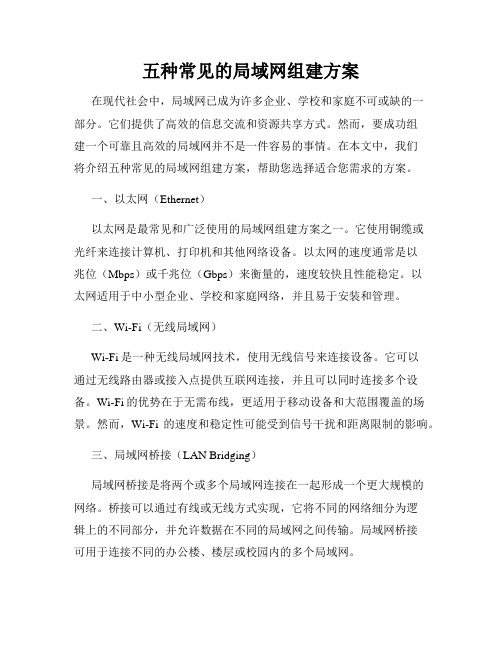
五种常见的局域网组建方案在现代社会中,局域网已成为许多企业、学校和家庭不可或缺的一部分。
它们提供了高效的信息交流和资源共享方式。
然而,要成功组建一个可靠且高效的局域网并不是一件容易的事情。
在本文中,我们将介绍五种常见的局域网组建方案,帮助您选择适合您需求的方案。
一、以太网(Ethernet)以太网是最常见和广泛使用的局域网组建方案之一。
它使用铜缆或光纤来连接计算机、打印机和其他网络设备。
以太网的速度通常是以兆位(Mbps)或千兆位(Gbps)来衡量的,速度较快且性能稳定。
以太网适用于中小型企业、学校和家庭网络,并且易于安装和管理。
二、Wi-Fi(无线局域网)Wi-Fi是一种无线局域网技术,使用无线信号来连接设备。
它可以通过无线路由器或接入点提供互联网连接,并且可以同时连接多个设备。
Wi-Fi的优势在于无需布线,更适用于移动设备和大范围覆盖的场景。
然而,Wi-Fi的速度和稳定性可能受到信号干扰和距离限制的影响。
三、局域网桥接(LAN Bridging)局域网桥接是将两个或多个局域网连接在一起形成一个更大规模的网络。
桥接可以通过有线或无线方式实现,它将不同的网络细分为逻辑上的不同部分,并允许数据在不同的局域网之间传输。
局域网桥接可用于连接不同的办公楼、楼层或校园内的多个局域网。
四、虚拟局域网(VLAN)虚拟局域网是一种将物理上分散的网络设备组织成逻辑上属于同一局域网的技术。
通过将设备划分到不同的虚拟局域网,并使用交换机进行通信,VLAN可以提供更好的网络管理和安全性。
虚拟局域网适用于需要将网络设备按照应用、部门或安全需求进行隔离的场景。
五、局域网路由器(LAN Routing)局域网路由器是一种可以连接不同的局域网并实现数据转发的设备。
它可以根据网络地址将数据包路由到目标网络,并提供网络间的通信。
局域网路由器能够扩展网络规模和覆盖范围,使多个局域网之间的通信变得更加灵活和高效。
结论以上是五种常见的局域网组建方案。

电脑网络设置指南配置家庭或办公室网络的步骤电脑网络设置指南:配置家庭或办公室网络的步骤随着电脑网络在日常生活中的重要性不断增加,了解如何正确地配置家庭或办公室网络显得尤为重要。
本指南将向您介绍一系列步骤,以帮助您轻松配置网络并确保良好的连接稳定性。
第一步:选择网络设备和供应商在开始配置网络之前,首先需要选择适当的网络设备和供应商。
网络设备通常包括:调制解调器(Modem)、路由器(Router)和交换机(Switch)。
确保选择质量可靠的设备,并根据您的需求选择合适的供应商。
比较不同供应商的价格、速度和服务质量。
第二步:连接调制解调器和路由器在配置网络之前,您需要将调制解调器和路由器正确连接起来。
首先,将调制解调器通过网线连接到您的宽带上。
然后,将路由器通过另一根网线连接到调制解调器上。
确保连接牢固可靠,没有松动的情况发生。
第三步:设置路由器一旦调制解调器和路由器连接成功,接下来就需要设置路由器。
打开您的计算机浏览器,输入路由器的默认IP地址,通常为192.168.0.1或192.168.1.1。
输入默认的用户名和密码以登录路由器的控制面板。
在路由器的控制面板中,您可以进行许多设置。
首先,为您的网络设置一个独特的名称(SSID),这将是您在其他设备上搜索和连接网络时看到的名称。
此外,您还可以设置密码以防止未经授权的访问。
除了设置名称和密码之外,您还可以配置其他附加功能,例如网络访问控制、端口转发和安全协议(如WPA2)。
根据您的需求进行相应的设置,并确保保存更改。
第四步:连接其他设备完成路由器的设置后,您可以将其他设备连接到网络中。
这包括电脑、手机、平板电脑和智能家居设备等。
在这之前,请确保设备的无线网络功能已打开,并搜索可用的网络。
选择您所设置的网络名称(SSID),并输入密码进行连接。
如果您的设备支持有线连接,您也可以使用网线将设备与路由器直接连接。
这种连接方式通常比无线连接更稳定,特别适用于需要高速数据传输的设备。

如何设置电脑的家庭网络和共享功能现如今,家庭网络已经成为我们的生活中不可或缺的一部分。
通过家庭网络,我们可以与家人和朋友进行沟通,共享文件和资源,以及畅快地上网冲浪。
但是,要建立一个可靠和高效的家庭网络并实现共享功能,并不是一件容易的事情。
在本文中,我们将介绍如何设置电脑的家庭网络和共享功能的步骤及注意事项。
一、建立家庭网络1.选择合适的网络设备首要任务是选择合适的网络设备来建立家庭网络。
一个家庭网络通常需要一台路由器和适当数量的电脑以及其他设备。
在购买路由器时,我们需要考虑到网络速度、覆盖范围以及安全性等因素。
2.连接路由器在家庭网络中,路由器起到了连接不同设备的桥梁作用。
我们需要将路由器与电视、电脑、智能手机等设备连接起来。
确保所有设备都能够顺利地连接到路由器并获取到网络信号。
3.设置网络名称和密码为了保护家庭网络的安全,我们需要设置一个独特的网络名称(SSID)和密码。
通过设置密码,我们可以限制其他人无法随意接入我们的家庭网络,保护个人隐私和网络安全。
二、共享文件和资源1.设置共享文件夹为了实现文件共享功能,我们需要在电脑中设置一个共享文件夹。
打开电脑的文件资源管理器,选择一个适当的文件夹,右键点击选择“共享”选项,并按照提示进行设置。
2.设置访问权限设置访问权限可以确保只有特定的用户或设备可以访问共享文件夹。
我们可以设置只有家庭网络内的设备可以访问共享文件夹,或者设置特定的用户需要输入密码才能够访问。
3.连接共享文件夹一旦共享文件夹设置好了,其他设备就可以连接到共享文件夹并访问其中的文件和资源。
在其他设备上打开文件资源管理器,选择“网络”选项,找到你的电脑名称并点击进入,然后选择要访问的共享文件夹。
三、共享打印机和其他设备1.设置共享打印机如果你家里有一台打印机,你可以将其设置为共享打印机,这样其他设备也可以通过家庭网络进行打印。
进入控制面板,找到“设备和打印机”选项,选择你的打印机,右键点击选择“共享”选项,并按照提示进行设置。
家庭局域网的组建在如今这个数字化的时代,家庭中拥有多台电子设备已经是非常普遍的现象,电脑、平板、手机、智能电视等等,如何让这些设备能够高效、稳定地相互通信和共享资源呢?这就需要组建一个家庭局域网。
家庭局域网不仅能够让我们在不同设备之间方便地传输文件,还能实现多人同时在线游戏、共享打印机等功能,大大提升了家庭数字生活的便利性和趣味性。
接下来,我将为您详细介绍家庭局域网的组建方法。
一、准备工作在开始组建家庭局域网之前,我们需要先做好一些准备工作。
1、确定网络需求首先要明确家庭中哪些设备需要连接到局域网,以及这些设备的使用场景和对网络速度的要求。
比如,如果您经常在家中进行高清视频播放或者大型游戏,那么对网络速度的要求就会比较高。
2、选择网络拓扑结构常见的家庭局域网拓扑结构有星型、总线型和环形。
其中,星型结构是目前最常用的,它以路由器为中心,其他设备通过网线或无线方式连接到路由器上,这种结构易于扩展和维护。
3、选择网络设备(1)路由器:这是家庭局域网的核心设备,负责分配 IP 地址、实现数据转发等功能。
在选择路由器时,要考虑其无线信号覆盖范围、传输速度、支持的频段等因素。
(2)网线:如果您打算采用有线连接方式,那么需要准备合适的网线,常见的有五类线、超五类线和六类线,六类线的传输性能更好,但价格也相对较高。
(3)网卡:确保您的设备(如电脑、笔记本)具备有线或无线网卡,以便连接到局域网。
二、硬件连接1、有线连接如果您选择有线连接方式,将网线的一端插入路由器的 LAN 口(通常标有 1、2、3、4 等数字),另一端插入设备的网口。
2、无线连接打开设备的无线网络设置,搜索到您路由器的 SSID(无线网络名称),输入正确的密码即可连接。
三、路由器设置1、登录路由器管理界面在浏览器中输入路由器的默认 IP 地址(通常在路由器背面的标签上可以找到),输入用户名和密码登录。
2、设置无线网络(1)修改SSID:将默认的无线网络名称修改为您容易识别的名称。
如何设置电脑网络共享和家庭组电脑网络共享和家庭组的设置是如何进行的呢?今天,我将为大家介绍一些简单易行的步骤,帮助您轻松地设置电脑网络共享和家庭组。
通过这些设置,您将能够方便地在家中的不同电脑之间共享文件和打印机,提高家庭网络的使用效率。
一、准备工作在开始设置之前,我们需要确保以下几点:1. 所有要进行共享的电脑都连接到同一个无线局域网(WLAN)或有线网络中。
2. 电脑使用的操作系统是Windows 10或更高版本。
3. 所有电脑上都已登录同一个Microsoft账户。
二、设置家庭组1. 打开其中一个要共享的电脑,并确保已登录到同一个Microsoft账户。
2. 点击Windows开始菜单,选择“设置”。
3. 在设置窗口中,找到并点击“网络和Internet”选项。
4. 在左侧菜单中,选择“家庭组”。
5. 点击“创建家庭组”按钮,并按照提示进行操作。
6. 创建家庭组后,您将获得一个家庭组密码。
三、加入家庭组1. 在其他要加入家庭组的电脑上,重复步骤1至3。
2. 在左侧菜单中,选择“家庭组”。
3. 点击“加入家庭组”,然后输入上一步中获得的家庭组密码。
四、共享文件和文件夹1. 打开一个已加入家庭组的电脑。
2. 在文件资源管理器中,选择要共享的文件或文件夹,右键点击并选择“属性”。
3. 在“共享”选项卡中,点击“高级共享”按钮。
4. 勾选“共享此文件夹”选项,并设置共享名称。
5. 点击“权限”按钮,选择要共享给的用户,设置权限,并点击“确定”。
6. 点击“应用”和“确定”保存设置。
五、共享打印机1. 在要共享打印机的电脑上,按下Windows键和R键,以打开运行窗口。
2. 输入“control printers”,并点击“确定”。
3. 在打印机控制面板中,找到要共享的打印机,右键点击并选择“共享”。
4. 勾选“共享此打印机”选项,并设置共享名称。
5. 点击“应用”和“确定”保存设置。
六、访问共享文件和打印机1. 在其他家庭组成员的电脑上,打开文件资源管理器。
电脑网络分享技巧构建自己的家庭局域网在当今信息时代,电脑已经成为我们生活中不可或缺的一部分。
为了更好地利用电脑资源,构建自己的家庭局域网是一个不错的选择。
本文将为大家介绍一些电脑网络分享技巧,帮助大家构建一个高效、安全的家庭局域网。
一、了解家庭局域网的基本概念家庭局域网指的是连接在同一局域网下的家庭电脑之间进行资源共享。
通过家庭局域网,我们可以方便地共享文件、打印机、互联网等资源,提高工作效率和生活品质。
二、选择适合的网络设备要构建一个家庭局域网,首先需要选择适合的网络设备。
常见的网络设备包括路由器、交换机等。
1. 路由器:路由器是家庭局域网的核心设备。
选择一款性能良好、信号稳定的路由器非常重要。
在购买时,可以参考一些专业的评测和用户评价,选择适合自己家庭使用的路由器。
2. 交换机:如果你家中的设备较多,可以考虑加入一个交换机来扩展网络连接端口。
交换机可以实现多个设备之间的快速数据传输,提高网络的稳定性和传输速度。
三、进行网络设置在选择好网络设备后,接下来需要进行网络设置。
一般来说,网络设置包括以下几个步骤:1. 连接网络设备:首先,将路由器与宽带连接,并确认宽带连接正常。
然后,将路由器与电脑进行有线或无线连接。
2. 配置路由器:接下来,通过浏览器登录路由器的管理界面。
输入默认的IP地址、用户名和密码(可在路由器说明书中查找),进入路由器的设置页面。
3. 设置网络名称和密码:在路由器的设置页面中,我们可以设置网络名称(SSID)和密码。
为了保障网络安全,建议设置一个强密码,并定期更换。
四、实现文件共享家庭局域网最重要的功能之一就是实现文件共享。
通过文件共享,我们可以方便地在家中各设备之间传输文件。
1. 共享文件夹:在主机电脑上,选择需要共享的文件夹并进行设置。
通过设置权限,我们可以控制其他设备对该文件夹的访问权限。
2. 访问共享文件夹:在其他设备上,通过网络浏览器或者资源管理器,输入主机电脑的IP地址和共享文件夹名称,即可访问到共享的文件。
电脑网络设置一步步教你连接家庭网络在现代社会中,电脑网络的连接已经成为我们生活中必不可少的一部分。
无论是个人娱乐,还是工作学习,我们都需要通过电脑与互联网进行连接。
因此,掌握电脑网络设置的技巧变得至关重要。
本文将一步步教你如何连接家庭网络,帮助你轻松上网。
一、确认网络环境在开始设置电脑网络之前,我们首先需要确认家庭网络环境。
一般来说,家庭网络主要分为有线网络和无线网络两种类型。
有线网络需要通过网线连接电脑与路由器,而无线网络则通过Wi-Fi信号实现。
确定你所处的网络类型,是成功设置的第一步。
二、连接有线网络如果你的家庭网络是有线网络,那么我们需要通过网线将电脑与路由器连接起来。
下面是连接步骤:1. 确保你的电脑和路由器都已经开机,并且网线插头已经正确插入电脑的网口和路由器的网络接口。
2. 在电脑桌面右下角的任务栏中找到网络图标,一般为一根网线或者一个无线信号图标。
3. 右键点击网络图标,选择“打开网络和Internet设置”。
4. 在打开的网络和Internet设置界面中,找到“以太网”选项,并点击。
5. 在以太网设置界面中,点击“更改适配器选项”。
6. 在适配器选项界面中,找到以太网连接,右键点击并选择“属性”。
7. 在属性界面中,找到“Internet协议版本4(TCP/IPv4)”选项,双击进入设置。
8. 在TCP/IPv4设置中,选择“自动获取IP地址”和“自动获取DNS服务器地址”,然后点击“确定”保存设置。
9. 完成以上步骤后,你的电脑就成功连接到家庭有线网络了。
三、连接无线网络如果你的家庭网络是无线网络,那么我们需要通过Wi-Fi信号来连接。
下面是连接步骤:1. 确保你的电脑和路由器都已经开机,并且Wi-Fi功能已经打开。
2. 在电脑桌面右下角的任务栏中找到网络图标,一般为一个无线信号图标。
3. 单击网络图标,会弹出附近的Wi-Fi网络列表。
找到你的家庭无线网络名称,并点击连接。
4. 如果你的家庭无线网络需要密码,那么会弹出密码输入框。
近年来,计算机价格下降很快,硬件产品的更新更是一日千里,许多家庭都渐渐添置了两台,甚至两台以上的电脑。
再加上网络的普及,组建家庭网络就逐渐提上了日程。
大家都知道,家庭组网是一项经济便利的选择,它不仅方便了数据的交换,而且可大幅度地降低后置PC的投资。
文件共享使得你可以在一台机子上访问另外一台机子的文档;家庭成员对打网络游戏,其乐融融。
那么,或许有人要问,如何建立家庭网络呢?会不会很复杂呢?鉴此,我们结合图形给大家介绍一下家庭组网的三种基本方式,希望能给大家带来帮助。
一、简单的家庭网络
组网结构图
我们针对有线家庭网络的特点提出以下两种构建方式。
两台电脑:
如果一个家庭只有两台电脑,则通常采用电缆直连方法。
电缆又分好几种,一种是双绞线电缆;另一种是并行电缆;还有就是串行电缆。
现在大多数都是使用双绞线,还需要以下几个设备:
·两块以太网卡,当然最好是现在主流的10/100Mbps快速以太网卡;
·一条经过跳(1-3,2-6跳线法)的五类以上双绞线,不过最长距离限为100米。
连接宽带终端设备的网线购买设备时已有。
硬件设置:
使用"直接电缆连接",两台机子的距离不能太远,一般以一个房间为限,因为电缆线的长度是有限的嘛,太长了不方便。
接下来将串行/并行电缆的两端分别插入两台机子的串行/并行口中,这是很关键的一步,请参照下图所示操作:
串行/并行电缆对联表软件设置:
第一步:选定一台作为主机,依次点击Windows中的"开始"→"程序"→"附件"→"通讯"→"直接电缆连接",这时会弹出设置向导,选中主机选项按钮;
第二步:计算机将会自动检测可用的的并口和串口,选择所需要的端口,然后根据提示操作。
第三步:在客户机上重复操作上面步骤,注意在设置向导中请选客户机按钮。
这样两台计算机的连接可以建立完成,当需要连接以便传输数据时,请按以下步骤操作:
(1):打开主机中的"开始"→"程序"→"附件"→"通讯"→"直接电缆连接",点击"侦听"。
(2):打开客户机中"开始"→"程序"→"附件"→"通讯"→"直接电缆连接",点击"连接"。
这样,两台机子便可以访问共享出来的文件夹以及进行数据传输了。
如果需要改变主机与客机的关系,该怎么办呢?这时就需要重新进行设置。
照例在主机或客户机上点击运行"开始"→"程序"→"附件"→"通讯"→"直接电缆连接",单击"更改"按钮,即可弹出"直接电缆连接"向导,然后参照先前的设置过程重新定义主客机的关系就可以了。
注意事项:
事实上这并不是严格意义上的"网络",但因为无须购买新的设备,做到了花最少的钱取得最大的效益,不失为双机互连的最经济、最方便的一种方法。
但这种方法也不无缺点,具体表现在两机互访时需要频繁地重新设置主机客关系,另外,数据传输速率较慢,仅适合于双机交换数据或是简单的连机游戏。
最后把直接连接宽带设备的电脑作为网关(或代理)服务器,安装相应的网关(或代理)服务器软件,如Sygate、Wingate等软件,然后再进行相应的配置,即可实现网关型或代理服务器型宽带共享。
三台电脑:
以上是不采用网络连接设备的方法,要实现宽带接入共享,最好接上相应的宽带终端设备,如ADSL的ADSL Modem,CM的Cable Modem,目前主流的这两种Modem都是以太网接口的,所以也需要用网卡连接,这样就还需在其中一台电脑中安装多一块网卡。
在这种配置情况中,通常也可能有多种具体共享方案。
在这里我们细分出来两种主要方案,一种是无需任何集线设备,即不用集线器和交换机,只需通过网卡实现三台电脑的互联。
另一种方案我们将在后面提到。
前一方案所需设备如下:
·5块10/100Mbps以太网卡(其中一块用于宽带连接)。
·2条经过跳(1-3,2-6跳线法)的五类以上双绞线,不过最长距离限为100米。
同样连接宽带终端设备的网线购买设备时已有。
采用双网卡网络连接的实现方法,实际上就是在其中一台电脑中安装双块网卡,作为“网络桥接器”(即“网桥”),这两块网卡都用于局域网连接,而不是用来连接其它电脑,宽带也通过一块以太网卡连接在另一台电脑中,实现共享。
其硬件设置,软件设置同上。
总结该方式,我们可发现它具有两个非常明显的优点,一是连接简单;二是投资极少。
当然,其缺点就是必须要有一台主机做服务器,其他机器要上网时,服务器必须开机。